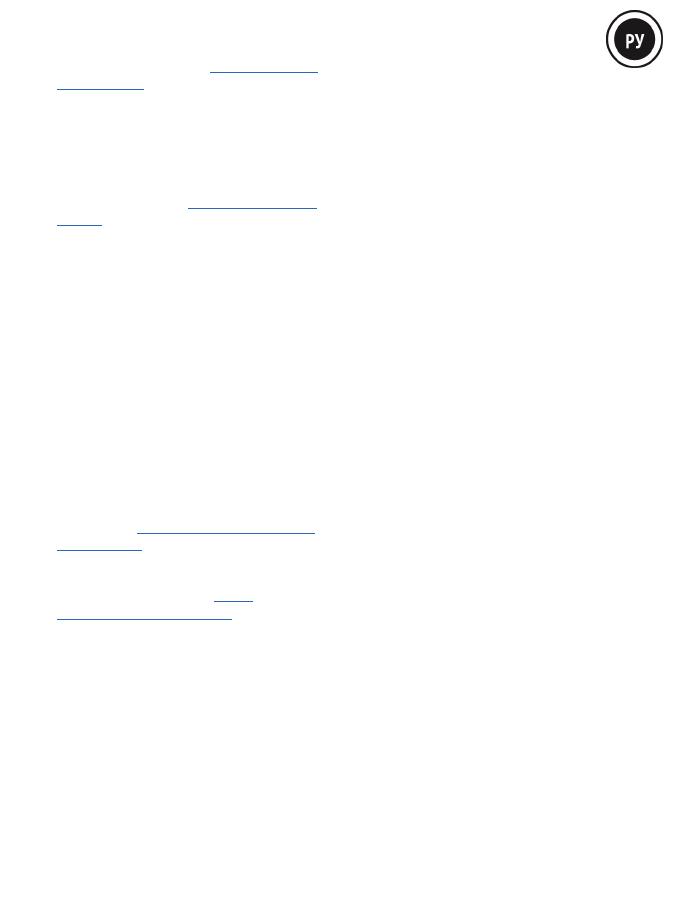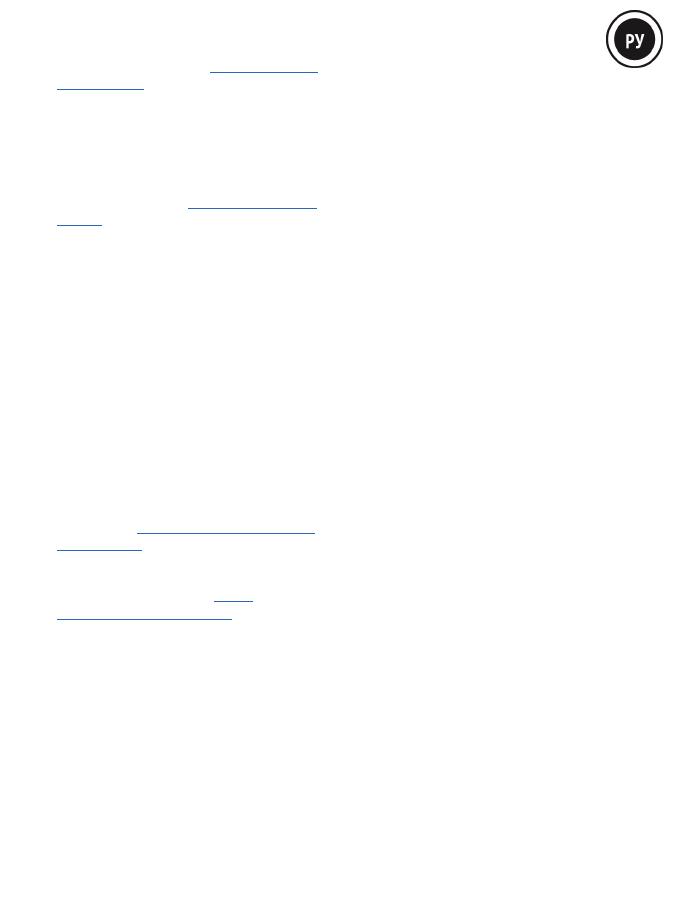
5/18
7. Воспроизведение/пауза [
: возврат
к началу трека]
8. Датчик дистанционного управления
9. Волюметр датчика дистанционного
управления
10. TREBLE, MEDIUM, BASS: 3-полосный
эквалайзер
11. BROWSER: просмотр
списков/папок/треков [DECK GAIN: усиление
на деку] — Нажатие: переключение с одного
списка на список справа [SHIFT+нажатие:
переключение с одного списка на список
слева]
12. LOAD A: загрузка трека на деку A / FOLDER
EXPAND: разворачивание или сворачивание
папки
13. LOAD B: загрузка трека на деку B
14. CUE-SELECT: включение/выключение
мониторинга через наушники на
соответствующей деке
15. Регулятор громкости на деке и волюметр
16. BEATS: волюметр синхронизации трека
17. VINYL: включение/отключение режима
(скретчинга) Vinyl
18. MIC: включение/выключение микрофона
19. VIEW: переключение
горизонтального/вертикального режима
отображения [PANEL: разворачивание меню
FX или Sample]
20. LOAD PREPARE: добавление трека в
группу подготовки Prepare (группа
подготавливаемых треков) [AREA:
отображение группы Prepare]
26. Регулятор модуляции на деке
27. MULTI FX: MULTI FX вкл. = поворотный
регулятор (22) модулирует эффекты FX1, FX2,
FX3 / MULTI FX выкл. = один эффект:
поворотный регулятор (22) модулирует
эффект FX1
28. KEY-LOCK: включение/выключение
режима Key Lock (сохранение тональности
при модуляции (изменении скорости));
функция SLIP
(2)
29. TRACK: состояние трека
(3)
30. Регулятор громкости
31. Выходы для наушников 6,35 мм (1/4") +
3,5 мм (1/8") (каналы 3 — 4)
32. CUE (предпрослушивание) =
прослушивание в наушниках трека на деке,
выбранной кнопкой CUE-SELECT (14); MIX =
прослушивание в наушниках музыки,
выводимой на аудиторию
33. Микрофонный вход 6,35 мм (1/4") (каналы
1 — 2) + управление усилением
34. Замок стандарта Kensington®
35. AUX IN: дополнительный стереовход 1/8"
(3,5 мм)
36. BOOTH: два выхода RCA для аппаратных
динамиков (каналы 1 — 2) + регулятор
громкости аппаратного выхода
37. MASTER: два выхода RCA + главный
стереовыход 3,5 мм (1/8") (каналы 1 — 2)
38. USB-порт
39. Разъем питания
(1)
Режимы 3 (точки HotCue 5 — 8) и 4 (банк сэмплов) представлены только в программе Serato DJ
(Serato DJ — расширенная версия программы, которую можно приобрести отдельно), но не в Serato
DJ Intro(лицензия на которую входит в комплект). Входящая в комплект программа Serato DJ Intro
режим 3 дублирует режим 1 (точки HotCue 1 — 4), а режим 4 дублирует режим 2 (сэмплы).
(2)
Функция SLIP представлена только в программе Serato DJ (Serato DJ — расширенная версия
программы, которую можно приобрести отдельно), но не в Serato DJ Intro. Удержанием кнопки
SLIP можно применять функции скретчинга, зацикливания трека и пр.: воспроизведение трека
приостанавливается до момента отпускания кнопки, после чего продолжается с той точки, на
которой оно находилось бы, если бы не было остановки.
(3)
В Serato DJ Intro загорается индикатор TRACK (29), указывая на воспроизведение трека. В Serato
DJ индикатор TRACK LED (29) показывает текущее место на треке: зеленый (первая половина
трека), затем оранжевый, красный и наконец мигающий красный в конце трека.